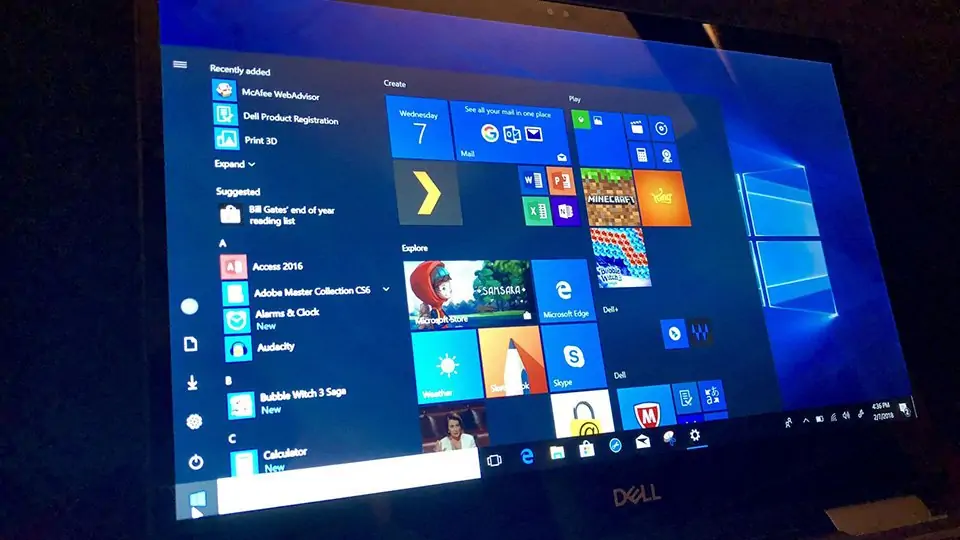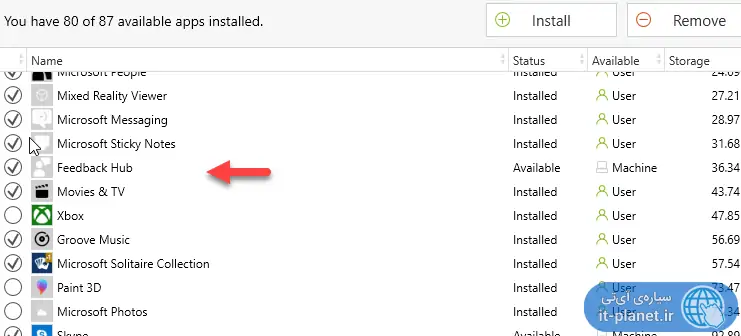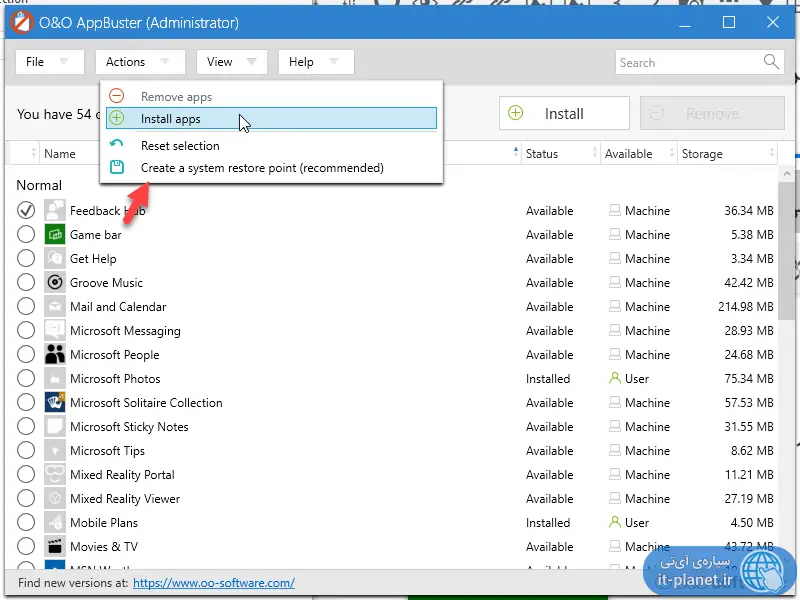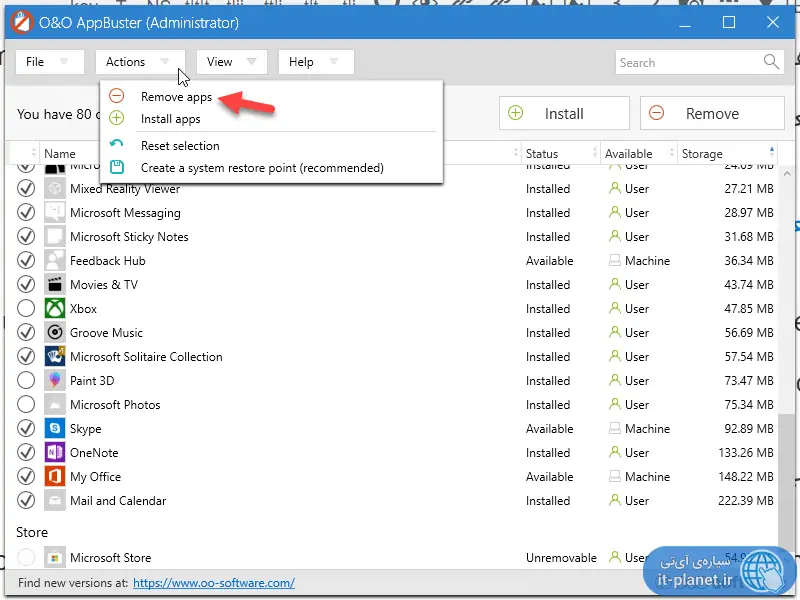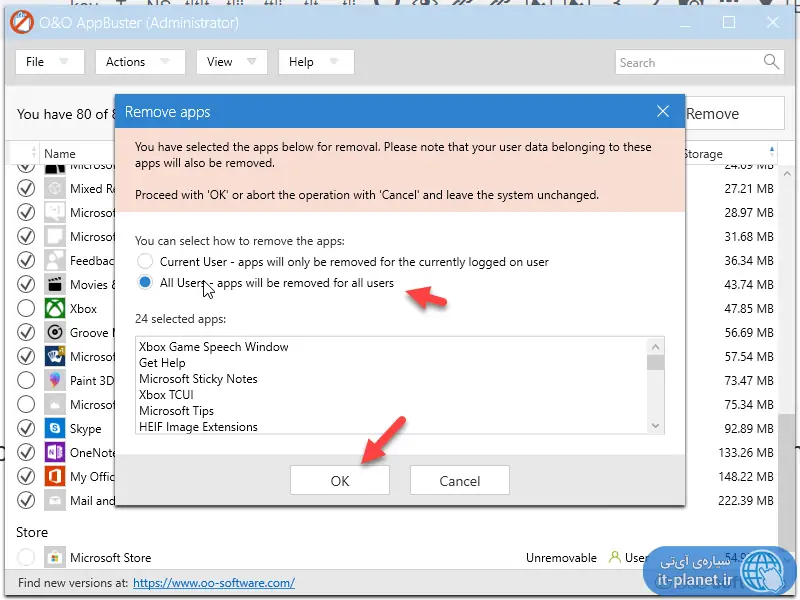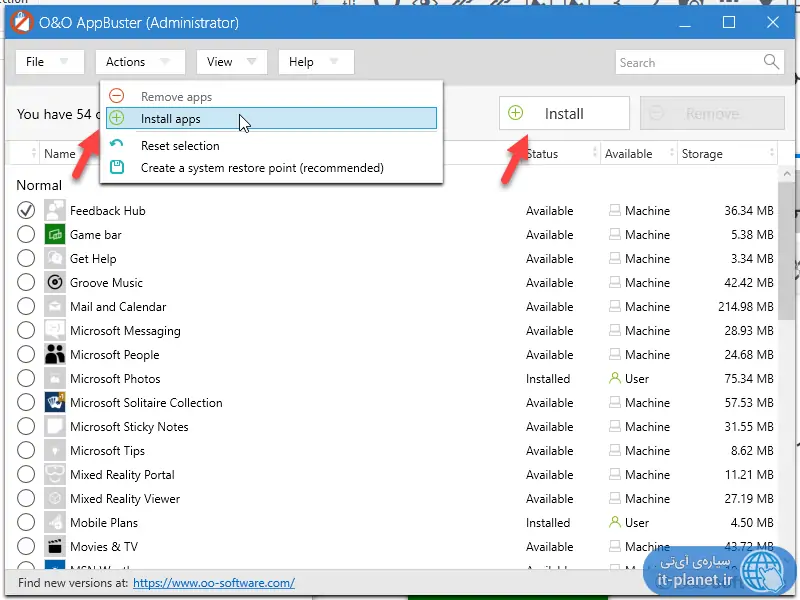تعداد اپلیکیشنهای اصلی مایکروسافت که به همراه ویندوز نصب میشود، در ویندوز ۱۰ بیشتر از ویندوز ۷ است. برخی کاربران از این اپها استفاده میکنند اما برخی دیگر فقط از برخی موارد استفاده میکنند. برای حذف کردن این اپلیکیشنها میتوان از طریق PowerShell اقدام کرد که روشی غیرگرافیکی است و برای کاربران مبتدی، ساده محسوب نمیشود. اما روش دیگر این است که از نرمافزارهای کمکی استفاده کنیم.
در این مقاله به روش Uninstall کردن اپلیکیشنهای اصلی مایکروسافت و دیگر اپهای UWP در ویندوز ۱۰ به کمک نرمافزار O&O AppBuster میپردازیم.
یکی از مزایای استفاده از نرمافزار O&O AppBuster این است که علاوه بر حذف کردن اپلیکیشنهای ویندوز ۱۰، میتوانید اپهای حذف شده را در صورت نیاز، مجدداً نصب و استفاده کنید. کار کردن با این نرمافزار سادهتر از اجرا کردن دستوراتی در PowerShell ویندوز ۱۰ است و لذا استفاده از این نرمافزار توصیه میشود.
روش حذف کردن اپلیکیشنهای اصلی ویندوز ۱۰
برای شروع کار به صفحهی رسمی سازندهی نرمافزار O&O AppBuster مراجعه کنید و آن را دانلود کنید.
پس از دانلود و نصب نرمافزار، آن را اجرا کنید و کمی صبر کنید تا لیستی از اپلیکیشنهای اصلی ویندوز نمایان شود. اکنون میتوانید نرمافزارهایی که لازم ندارید را با تیک زدن در کنار هر مورد، انتخاب کنید.
توجه کنید که لیست اپها به دو بخش تقسیم شده است: دستهی اپهای معمولی و دستهی اپهای مخفی یا Hidden. دستهی مخفی شامل اپهای کمتری است و معمولاً این اپلیکیشنها جزو اپهای اصلی و سیستمی ویندوز محسوب میشوند. به عنوان مثال اگر بخواهید فایل اکسپلورر ویندوز ۱۰، تصاویری با فرمت Webp گوگل یا HEIF اپل را نمایش دهد، میبایست اکستنشن مربوطه را نصب کنید.
در این صورت اکستنشن در بخش Hidden نمایش داده میشود.
اگر حجم اپلیکیشنها مهم است و در واقع به دنبال آزاد کردن بخشی از حجم درایو C هستید، حجم هر آیتم روبروی آن ذکر شده است. میتوانید اپلیکیشنها را با کلیک روی عنوان ستون حجم که Storage است، بر حسب اندازه مرتب کنید.
توجه کنید که قبل از حذف کردن اپلیکیشنهای سیستمی، بهتر است یک نقطهی بازگردانی برای استفاده از System Restore ایجاد کنید تا در صورت بروز مشکلات خاص، بازگشت به وضعیت فعلی سیستم، ساده و سریع باشد.
البته در این نرمافزار نیز گزینهی ایجاد نقطهی بازگردانی در منوی Actions موجود است:
برای شروع فرآیند حذف کردن اپهای انتخاب شده، روی دکمهی Remove در بالا و سمت راست لیست یا روی دکمهی Actions و سپس گزینهی Remove کلیک کنید.
پنجرهای ظاهر میشود و در مورد حذف اپ از حسابهای کاربری سوال میشود. اگر هدف این است که اپلیکیشن از تمام حسابهای کاربری حذف شود، گزینهی All Users را انتخاب کنید. در صورت انتخاب گزینهی پیشفرض که Current User است، اپها در دیگر حسابهای کاربری باقی میمانند.
با کلیک روی OK، پیام تأیید حذف نمایان میشود. اگر مطمئن هستید، روی دکمهی تأیید کلیک کنید. به این ترتیب اپها حذف میشوند و پیامی مبنی بر موفقیتآمیز بودن حذف اپها نمایش داده میشود.
نصب کردن اپلیکیشنهای اصلی ویندوز ۱۰
با استفاده از O&O AppBuster میتوانید اپهای حذف شده را مجدداً نصب کنید اما به شرطی که اپلیکیشن جزو اپهایی نباشد که از طریق Microsoft Store دانلود و نصب میشود. در واقع اگر اپ از این روش قابل نصب باشد، برای نصب کردن مجدد باید اپلیکیشن Store ویندوز ۱۰ را اجرا کنید و با مراجعه به صفحهی مربوط به اپ موردنظر، آن را دانلود و نصب کنید.
برای نصب کردن اپها، ابتدا تیک کنار نام اپلیکیشنهای موردنظر را بزنید و سپس از منوی Actions گزینهی Install apps را انتخاب کنید. روش دیگر کلیک روی دکمهی Install در سمت بالا و راست لیست است.
توجه کنید که در صورت نصب مجدد اپلیکیشنهای یونیورسال ویندوز یا به اختصار UWP از طریق این نرمافزار، تنظیمات کاربر یا دادههایی که کاربر قبلاً ذخیره کرده، بازگردانی نمیشود. به عنوان مثال اگر یادداشتهایی را در Sticky Notes ذخیره کردهاید، میبایست قبل از حذف کردن اپ، بکاپ تهیه کنید. در غیر این صورت یادداشتهای شما از بین خواهد رفت.
addictivetipsسیارهی آیتی